- Müəllif Abigail Brown [email protected].
- Public 2023-12-17 06:39.
- Son dəyişdirildi 2025-01-24 12:02.
Bilmək lazımdır
- Yayımlamaq üçün: Yayım etmək istədiyiniz proqramı açın (Netflix, Hulu və s.) və Cast işarəsinə klikləyin. Roku cihazınızı seçin.
- Cihazınızın ekranını əks etdirmək üçün: Screen Cast > Roku cihazınız üzərinə klikləyin.
- Miracast dəstəyi ilə Windows 10/Windows 8.1 cihazlarında: Fəaliyyət Mərkəzinə keçin > Connect > Roku'nuz cihaz.
Roku-nu idarə etmək üçün smartfon, kompüter və ya planşetdən istifadə etmək və ya cihazınızın ekranını əks etdirmək istəməyinizdən asılı olmayaraq, Roku media pleyerlərində sizin üçün bir sıra seçimlər var. Bu məqalə başqa bir cihazdan Roku-ya necə yayımlanacağını və ya ekranın əks olunması vasitəsilə Roku-da məzmunun necə yayımlanacağını izah edir.
Roku'ya Necə Yayımlanmalı
Dəstəklənən proqramlar və axın kanalları üçün məzmunu yayımlamaq üçün addımlar sadədir.
Yayım üçün dəstəklənən xidmətlərin tam siyahısı yoxdur, lakin Netflix və YouTube Roku vasitəsilə yayıma icazə verənlər arasındadır.
- İlk olaraq, yayımlamaq istədiyiniz axın kanalının Roku cihazınızda quraşdırıldığından əmin olun.
- Mobil cihazınızda müvafiq proqramdan istifadə edərək, yayım ikonasını axtarın (aşağı sol küncdə üç əyri xətt olan kiçik düzbucaqlı).
- Yayım ikonasını seçin, sonra yayım təyinatları siyahısından Roku cihazınızı tapıb seçin.
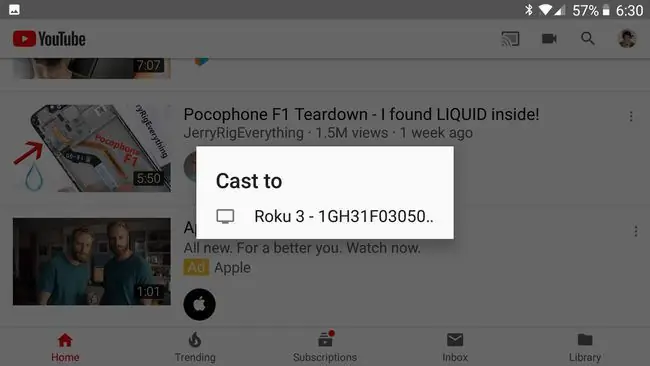
Roku-nu görmürsənsə, mobil cihazınızın və Roku-nun eyni şəbəkəyə qoşulduğundan əmin olun. Roku-nu hələ də yayım təyinatları siyahısında görmürsənsə, Roku və ya axın kanalı bu yayım tərzini dəstəkləməyə bilər. Roku qeyd edir ki, bəzi tətbiqlər Roku cihazına yayımlamadan əvvəl sizdən məzmunu mobil cihazınızda oxutmağa başlamanızı tələb edə bilər.
Roku Ekran Yansıtmadan Necə İstifadə Edilir
Seçdiyiniz proqramlar normal yayımı dəstəkləmirsə və ya kompüterinizdən məzmun göstərmək istəyirsinizsə, Android və ya Windows cihazlarından istifadə edərək Roku-da ekranı əks etdirmək seçiminiz var.
Həm Windows, həm də Android ekranını əks etdirən bağlantılar üçün bütün cihazlarınızın eyni şəbəkəyə qoşulduğundan əmin olun.
Bir çox yeni Android cihazları ekranın əks olunmasını dəstəkləyir, lakin bu funksiya üçün öz şərtləri ola bilər. Roku izah edir ki, siz Smart View, Quick Connect, SmartShare, AllShare Cast, Wireless Display, Display mirroring, HTC Connect, Screen Casting və ya Casting funksiyalarını telefonunuzda aktiv olaraq görə bilərsiniz.
Android cihazınızın dəstəklədiyi ekranın növünü müəyyən etdikdən sonra bu addımları yerinə yetirin:
- Cihazınızın ekran əks etdirmə funksiyasını seçin.
- Ekran əks etdirmə üçün təyinat seçməyiniz xahiş olunacaq. Siyahıdan Roku cihazınızı seçin.
- Roku-ya qoşulduqdan sonra Roku ekranın əks olunmasına icazə verməyinizi təklif edə bilər. Bağlantını təsdiqləyin və Roku Android ekranınızın dublikatını göstərməyə başlayacaq.
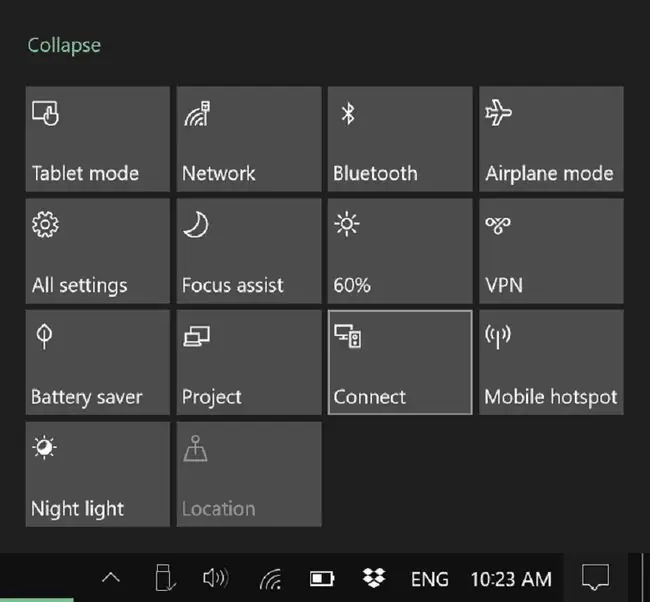
Miracast dəstəyi ilə Windows 8.1 və Windows 10 cihazlarında siz ekranınızın dublikatını edə və ya televizorunuzu kompüteriniz üçün ikinci displey kimi istifadə edə bilməlisiniz. Microsoft Windows 8.1 istifadəçiləri üçün ətraflı təlimatlara malikdir. Windows 10 istifadəçiləri üçün sizə lazımdır:
- Fəaliyyət Mərkəzini açın (defolt olaraq, ekranın aşağı sağ küncündəki mətn qutusunu seçin).
- Qoşulmaq etiketli menyu ikonasını tapın və onu seçin. Sizə bağlantılar üçün əlçatan cihazların siyahısı təqdim olunacaq və ekranın əks olunmasını dəstəkləyirsə, Roku siyahıda göstərilməlidir.
- Roku cihazınızı seçin. Roku sizə Windows cihazınızdan qoşulmanı qəbul etməyi təklif edə bilər.
Windows və ya Android cihazınızın Roku-da əks olunması ilə siz istədiyiniz medianı oxuya və onu Roku-da göstərə biləcəksiniz.
iPhone-dan yansıma mümkündür - proses bir az daha cəlbedici olduğundan iPhone-u Roku-ya necə əks etdirmək barədə bələdçimizi yoxlayın.
Roku saytında medianı Roku-ya əks etdirmədən göndərmək haqqında ətraflı təlimatlar var.
Yayım və Ekran Yansıtma
Qeyd etmək lazımdır ki, mümkün olduqda standart yayım seçimi televizorunuz və Roku cihazınız vasitəsilə keyfiyyətli video və audio üçün ən yaxşı seçiminiz olacaqdır.
Ekran güzgüsü və digər oxşar alətlər medianı idarə etmək üçün əsas cihazınıza güvənir və sonra bütün ekranınız və ya ekranınızın bir hissəsi qeydə alınacaq və bir az gecikmə ilə şəbəkəniz üzərindən Roku-ya göndəriləcək. Videonun yayımlanması vəziyyətində, bu, yaxşı qablaşdırılmış məhsulu qəbul etmək, onu açmaq və sonra onu TV-yə göndərmək üçün yenidən qablaşdırma işi yerinə yetirməyə bənzəyir.
Normal tökmə, əksinə, fərqli işləyir. Deyək ki, siz Netflix videosunu telefonunuzda yayımlayırsınız, lakin onu Roku-da yayımlamaq istədiyinizə qərar verin. Əgər telefonunuz və Roku yayımı dəstəkləyirsə və hər ikisində Netflix proqramı varsa, yayım Rokuya Netflix videosunu yayımlamağı tapşıracaq. Video əvvəlcə birbaşa telefonunuza çatdırılarkən, yayımdan sonra birbaşa Roku-ya çatdırılır. Beləliklə, ekranın əks olunmasında olduğu kimi keyfiyyəti və ya şəbəkə bant genişliyini az altmaq üçün orta addım yoxdur.






